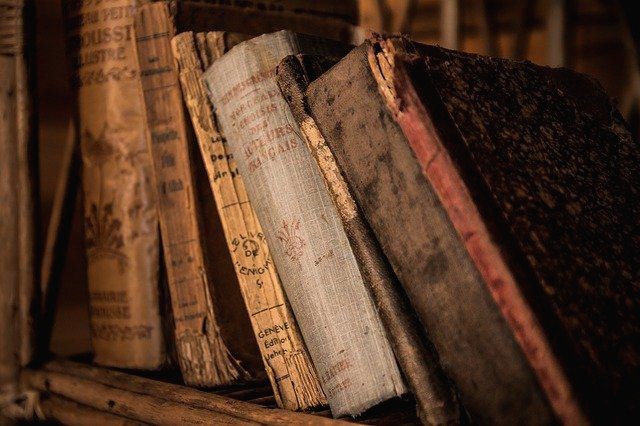이미지 전송에서 가장 혁신이라고 할 수 있는 포멧이 JPG인데요. 그전의 비트맵 같은경우는 용량이 컷기 때문에 전송하기 힘들어서 생긴게 Jpg입니다.
그만큼 이미지 파일로 많이 사용되는데 가령 문서작업을 하다가 jpg pdf 변환해야 할때가 있습니다. 뭐..사이트를 이용한다던지 프로그램을 이용하는 법이 있지만 그중에 많이 알려져 있는 Site/SW을 알아봤습니다.
1. 사이트로 해보자
음...사이트로 변환하는 곳은 참 많이 있습니다. PDF파일 변환 코딩하는게 그리 어렵지는 않기 때문이죠. 기본 틀에다가 응용을 하는거랄까요?? 뭐.여튼 많이 사용하는 사이트는 smallpdf라는 사이트입니다. 검색포털에 Smallpdf라고 검색을 하거나 http://smallpdf.com을 입력하셔도 됩니다. 한가지 팁이라면 주소 뒤에 /kr을 입력하면 한글로 나옵니다.
메인화면에서 중앙을 보시면 Jpg to pdf라고 있습니다. 눌러보시면….
가운데 보시면 Drop Images Here라고 있습니다. 사용할 이미지파일을 드래그해서 넣으면 되고 아니면 밑에 Choose File을 눌러 파일을 선댁해도 됩니다.
파일을 넣으면 아래그림과 같이 나오는데요. 여기서 오른쪽 밑에 Create PDF Now 버튼을 누르면 파일이 만들어집니다. 시간은 크기가 클수록 오래 걸립니다. 대략 1-2분정도입니다.
이 jpg pdf 변환이 다 되면 아래 그림과 같이 나오는데요. 왼쪽의 Download File Now를 마우스 왼쪽버튼으로 누르면 파일이 다운이 됩니다. 변환된 파일을 실행해 보죠. @.@
요렇게 나옵니다. 하하:D 한 예시를 보여주기 위해 그림판으로 부랴부라 그려 봤네요. 위의 경로를 보시면 PDF파일이며 1페이지에 그림이 가운데로 정렬되어 있는걸 볼 수 있습니다.
이렇게 간단하게 할 수 있습니다.
2. SW를 이용하자
SW[소프트웨어]를 이용하여 변환 할 수 도 있는데요. 여러프로그램중 많이 알려져 있는게 npdf입니다. 주소는 http://iblogbox.com/npdf/이며 검색 포털에 nPDF를 검색하면 됩니다.
들어가서 특징중에 아래 그림과 같이 이미지파일을 PDF로 만들기가 있습니다. 따라서 jpg pdf 변환과 부합되죠. 단, 운영체제가 윈도우XP,비스타,윈도우7 (32비트)을 지원합니다. 64bit라도 설치가 되지만 안될수도 있기에 한번 사용해서 안된다면 위의 웹사이트에서 변환하는걸 권장드립니다. 참고로 필자는 윈도우10 64bit에서 변환해봤습니다.
설치를 하고 실행을 해보면 아래그림과 같이 [이미지파일(생략) 파일을 PDF로 만들기]라는 란이 있습니다. 체크를 하고 다음을 누릅니다.
다음으로 넘어가면 아래그림과 같이 창이 나오는데요. 여기서 별다른 설정은 필요 없고 이미지 파일을 추가하신후 저장을 누르면 파일경로가 지정됩니다. 경로지정을 하고 저장을 하면 파일이 출력되는데 맘에 들지 않는다면 설정란에서 수정하면 됩니다.
필자 64bit운영체제로는 잘 됐는데 가끔 안되는 운영체제도 있습니다. 윈도우 7 64bit같은경우 오류가 많았던걸로 기억 되네요. 그래도 안된다면 위의 웹사이트에서 jpg pdf 변환하면되므로 걱정할 필욘 없지요. 하하:D